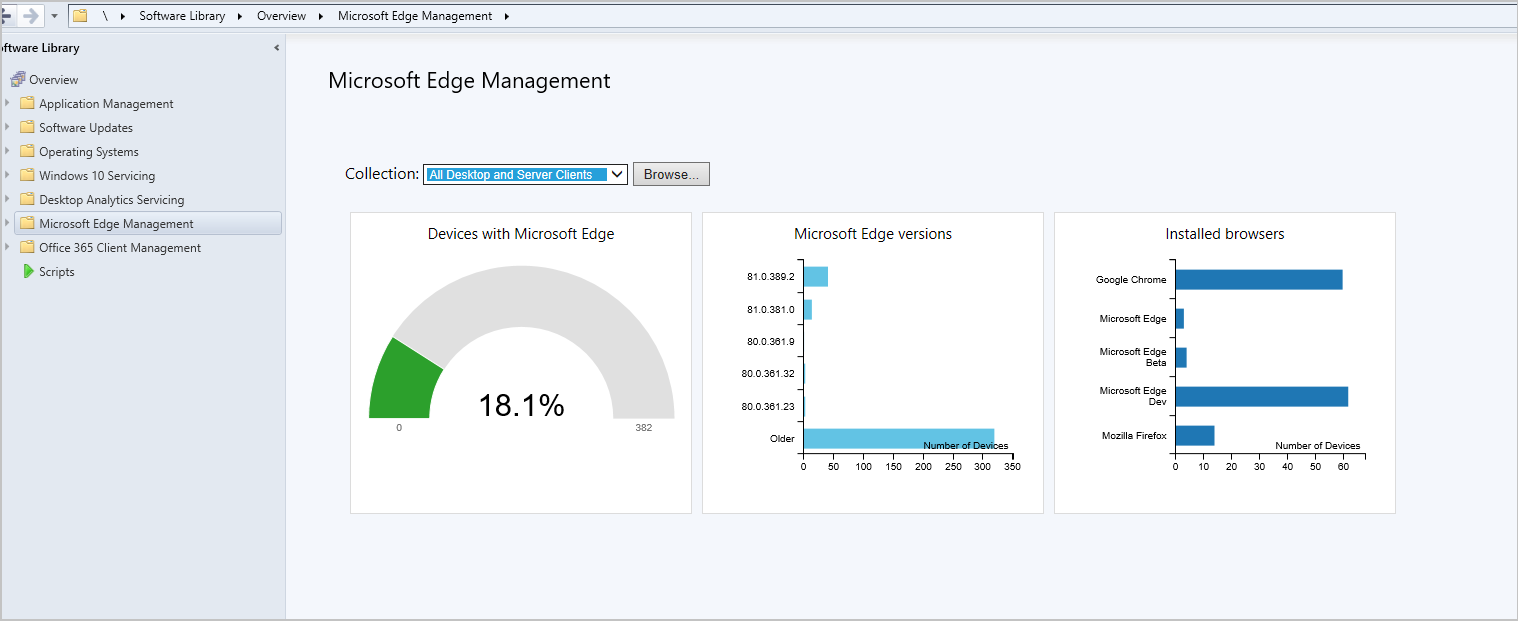Configuration Manager技术预览版 2001 中的功能
适用于:Configuration Manager (技术预览分支)
本文介绍 Configuration Manager 版本 2001 的技术预览版中提供的功能。 安装此版本以更新技术预览网站并添加新功能。
在安装此更新之前,请查看 技术预览 文章。 本文使你熟悉使用技术预览版的一般要求和限制、如何在版本之间更新以及如何提供反馈。
以下部分介绍在此版本中试用的新功能:
Microsoft Edge Management 仪表板
Microsoft Edge 管理仪表板提供有关 Microsoft Edge 和其他浏览器使用情况的见解。 在此仪表板中,可以执行以下操作:
- 查看你有多少设备安装了 Microsoft Edge
- 了解有多少客户端安装了不同版本的 Microsoft Edge
- 查看设备上安装的浏览器
先决条件
在以下 硬件清单 类中启用以下属性:
已安装的软件 - 资产智能 (SMS_InstalledSoftware)
- 软件代码
- 产品名称
- 产品版本
默认浏览器 (SMS_DefaultBrowser)
- 浏览器程序 ID
在“软件库”工作区中,单击“Microsoft边缘管理”以查看仪表板。 单击“ 浏览 ”并选择另一个集合来更改图形数据的集合。 默认情况下,五个最大的集合位于下拉列表中。 选择不在列表中的集合时,新选择的集合将位于下拉列表的底部。
业务流程组的改进
业务流程组是“服务器组”功能的演变。 它们最初是在 Configuration Manager 版本 1909 的技术预览版中引入的。 在此技术预览版中,我们已向业务流程组添加了以下改进:
现在可以为以下项指定自定义超时值:
- 业务流程组
- 所有组成员完成更新安装的时间限制
- 业务流程组成员
- 组中单个设备完成更新安装的时间限制
- 业务流程组
选择组成员时,现在有一个下拉列表来选择网站代码。
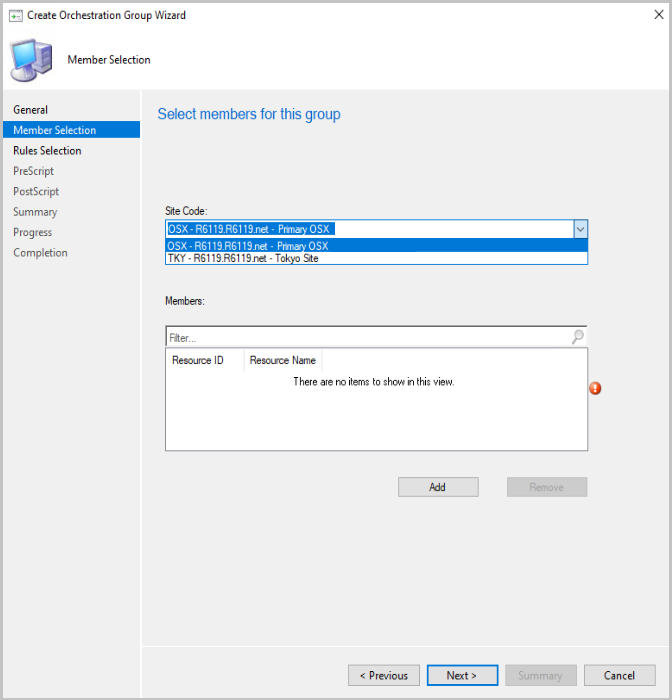
为组选择资源时,仅显示有效的客户端。 进行检查以验证站点代码、客户端是否已安装以及资源是否不重复。
现在可以在 “创建业务流程组向导”中为以下项设置值:
- 在 “规则选择 ”页中同时更新的计算机数
- “PreScript”页中的脚本超时
- PostScript 页中的脚本超时
检查就绪情况任务序列步骤的改进
根据反馈,现在可以在 检查就绪情况 任务序列步骤中验证更多设备属性。 在任务序列中使用此步骤来验证目标计算机是否满足先决条件条件。
- 当前 OS 的体系结构:32 位或 64 位
- 最低 OS 版本:例如 10.0.16299
- 最大操作系统版本:例如 10.0.18356
- 最低客户端版本:例如 5.00.08913.1005
- 当前 OS 的语言:选择语言名称,步骤将比较关联的语言代码。 此检查将所选语言与客户端上 Win32_OperatingSystem 类的 OSLanguage 属性进行比较。
- 交流电源已接通
-
已连接的网络适配器
- 网络适配器不是无线的
默认情况下,在步骤的新实例或现有实例中,不会选择这些新检查。
此步骤现在还设置只读变量,以确定检查返回 true () 1 还是 false (0) 。 如果未启用检查,则相应只读变量的值为空。
- _TS_CRMEMORY
- _TS_CRSPEED
- _TS_CRDISK
- _TS_CROSTYPE
- _TS_CRARCH
- _TS_CRMINOSVER
- _TS_CRMAXOSVER
- _TS_CRCLIENTMINVER
- _TS_CROSLANGUAGE
- _TS_CRACPOWER
- _TS_CRNETWORK
- _TS_CRWIRED
smsts.log包括所有检查的结果。 如果一个检查失败,任务序列引擎将继续评估其他检查。 在完成所有检查之前,此步骤不会失败。 如果至少有一个检查失败,则步骤将失败,并返回错误代码 4316。 此错误代码转换为“此操作所需的资源不存在”。
重要
若要利用此新的Configuration Manager功能,请在更新站点后,将客户端更新到最新版本。 虽然更新站点和控制台时,Configuration Manager控制台中会显示新功能,但在客户端版本也是最新的之前,完整方案不起作用。
与 Power BI 报表服务器集成
现在可以将Power BI 报表服务器与Configuration Manager报告集成。 此集成可提供新式可视化效果和更好的性能。 它添加了对 Power BI 报表的控制台支持,类似于SQL Server Reporting Services中已存在的支持。
( 保存Power BI Desktop报表文件。PBIX) 并将其部署到Power BI 报表服务器。 此过程与SQL Server Reporting Services报表文件 ( 类似。RDL) 。 还可以直接从 Configuration Manager 控制台在浏览器中启动报表。
先决条件和初始设置
Power BI 报表服务器许可证。 有关详细信息,请参阅许可Power BI 报表服务器。
下载针对 Power BI 报表服务器 优化的Microsoft Power BI Desktop (- 2019 年 9 月) 。
重要
仅使用此版本的 Power BI Desktop,不要使用 Microsoft Store 中的版本。
配置 Reporting Services 点
此过程因站点中是否已具有此角色而异。
如果没有 Reporting Services 点
在同一服务器上执行此过程的所有步骤:
安装Power BI 报表服务器。
在 Configuration Manager 中添加 Reporting Services 点角色。 有关详细信息,请参阅 配置报告。
如果已有 Reporting Services 点
在同一服务器上执行此过程的所有步骤:
在 Reporting Services Configuration Manager 中,备份加密密钥。 有关详细信息,请参阅 SSRS 加密密钥 - 备份和还原加密密钥。
从站点中删除 Reporting Services 点角色。
卸载SQL Server Reporting Services,但保留数据库。
安装Power BI 报表服务器。
配置Power BI 报表服务器
使用上一个报表服务器数据库。
使用 Reporting Services Configuration Manager 还原加密密钥。
在 Configuration Manager 中添加 Reporting Services 点角色。
配置Configuration Manager控制台
在具有 Configuration Manager 控制台的计算机上,将 Configuration Manager 控制台更新到最新版本。
安装 Power BI Desktop。 确保语言相同。
安装后,至少启动Power BI Desktop一次,然后再打开Configuration Manager控制台。
尝试一下!
尝试完成任务。 然后发送 反馈 ,其中包含你对该功能的看法。
在Configuration Manager控制台中,转到“监视”工作区,展开“报告”,然后选择新的 Power BI 报表节点。
在功能区中,选择“ 创建报表”。 此操作将在Power BI Desktop打开。
在 Power BI Desktop 中创建报表。
报表准备好保存后,请转到“文件”菜单,选择“另存为”,然后选择“Power BI 报表服务器”。
在“Power BI 报表服务器选择”窗口中,输入 Reporting Services 点的 URL 作为“新建报表服务器地址”。 例如,
https://rsp.contoso.com/Reports。
在Configuration Manager控制台中,可以在 Power BI 报表列表中看到新报表。
创建报表后,请在 Configuration Manager 控制台中执行以下操作:
在浏览器中运行:在 Web 浏览器中打开 Power BI 报表。 与他人共享此 URL,例如:
https://rsp.contoso.com/Reports/POWERBI/ConfigMgr_ABC/Windows%2010/Windows10%20Dashboard?rs:embed=true编辑:在 Power BI Desktop 中对报表进行更改。 对于现有报表,请使用 “保存” 选项将更改保存回报表服务器。
有关用于报告的日志文件的详细信息,请参阅 日志文件参考 - 报告。
OneTrace 日志组
OneTrace 现在支持可自定义的日志组,类似于支持中心中的功能。 日志组允许打开单个方案的所有日志文件。 OneTrace 当前包括适用于以下方案的组:
- 应用管理
- 符合性设置 (也称为所需配置管理)
- 软件更新
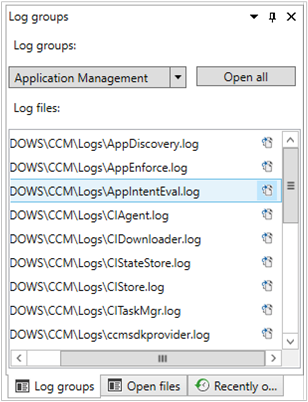
自定义 OneTrace 日志组
可以通过修改配置 XML 来自定义这些组,该配置 XML 默认位于以下路径中: C:\Program Files (x86)\Configuration Manager Support Center\LogGroups.xml。
以下示例是默认配置文件的一部分:
<LogGroups>
<LogGroup Name="Desired Configuration Management" GroupType="1" GroupFilePath="">
<LogFile>CIAgent.log</LogFile>
<LogFile>CIDownloader.log</LogFile>
<LogFile>CIStateStore.log</LogFile>
<LogFile>CIStore.log</LogFile>
<LogFile>CITaskMgr.log</LogFile>
<LogFile>ccmsdkprovider.log</LogFile>
<LogFile>DCMAgent.log</LogFile>
<LogFile>DCMReporting.log</LogFile>
<LogFile>DcmWmiProvider.log</LogFile>
</LogGroup>
</LogGroups>
属性 GroupType 接受以下值:
-
0:未知或其他 -
1:Configuration Manager客户端日志 -
2:Configuration Manager服务器日志
属性 GroupFilePath 可以包含日志文件的显式路径。 如果为空,则 OneTrace 依赖于组类型的注册表配置。 例如,如果设置了 GroupType=1,则默认情况下,OneTrace 将自动查找 C:\Windows\CCM\Logs 组中的日志。 在此示例中,无需指定 GroupFilePath。
管理服务的改进
管理服务是 SMS 提供程序的 REST API。 以前,必须实现以下依赖项之一:
- 为整个网站启用增强型 HTTP
- 在托管 SMS 提供程序角色的服务器上手动将基于 PKI 的证书绑定到 IIS
从此版本开始,管理服务会自动使用站点的自签名证书。 此更改有助于减少摩擦,以便更轻松地使用管理服务。 站点始终生成此证书。 为 HTTP 站点系统使用Configuration Manager生成的证书的增强 HTTP 站点设置仅控制站点系统是否使用它。 现在,管理服务将忽略此站点设置,因为它始终使用站点的证书,即使没有其他站点系统使用增强型 HTTP 也是如此。
唯一的例外是,如果已将 PKI 证书绑定到 SMS 提供程序服务器上的端口 443。 如果添加了证书,管理服务将使用该现有证书。
注意
如果将来要切换到 PKI 证书,请从 SMS 提供程序上的端口 443 手动取消绑定站点的自签名证书。 然后,可以绑定基于 PKI 的证书。
在 Configuration Manager 控制台中验证此更改。 转到“管理”工作区,展开“安全性”,然后选择“控制台Connections”节点。 此节点依赖于管理服务。 现有先决条件不再适用,默认情况下可以查看连接的控制台。 有关详细信息,请参阅 查看最近连接的主机。
从管理中心站点唤醒设备
在管理中心站点 (CAS) 的 “设备 ”或 “设备集合” 节点中,现在可以使用客户端通知操作 唤醒 设备。 此操作以前仅在主站点中可用。 有关详细信息,请参阅 如何配置 LAN 唤醒。
从 CAS 启动此操作时,它会向客户端分配到的主站点发送快速消息。 然后,主站点会像平常一样处理操作。 主站点收到来自客户端的更新状态后,它会向 CAS 报告该状态。
注意
由于单个主站点的技术预览分支限制,无法通过此版本完成此方案。 请考虑方案,并尝试从主站点执行现有操作。 然后,从功能区的“开始”选项卡发送有关此操作功能的反馈。
有关详细信息,请参阅 如何配置 LAN 唤醒。
任务序列进度的改进
根据你的反馈,任务序列进度窗口包括以下改进:
- 显示当前步骤数、步骤总数和完成百分比
- 增加了窗口的宽度,以提供更多空间,以更好地在单行中显示组织名称
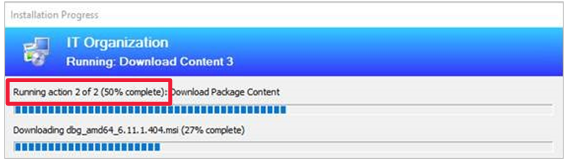
注意
完成的计数和百分比仅用于一般指导目的。 这些值基于任务序列中的步骤总数。 对于具有禁用步骤或组的更复杂的任务序列,或者基于任务序列逻辑有条件运行的步骤,进度可能是非线性的。
例如,如果任务序列有 10 个步骤,并且你禁用了步骤 #3 到 #7,则任务序列进度最初显示 1 of 10 (10%) ,然后 2 of 10 (20%)显示 ,然后跳转到 8 of 10 (80%)。
后续步骤
有关安装或更新技术预览分支的详细信息,请参阅 技术预览版。
有关Configuration Manager的不同分支的详细信息,请参阅我应使用Configuration Manager的哪个分支?。